一键重装Win11系统?超简单步骤教学!
时间:2025-03-05 08:50:58 232浏览 收藏
本文详细讲解Win11一键重装系统的步骤,教你使用小白一键重装系统软件轻松升级至Win11专业版。无需专业技能,只需下载软件、选择系统版本并按照步骤操作,即可告别系统卡顿,拥有流畅的Win11系统体验。 教程涵盖准备工作、详细步骤及重要提示,确保重装过程安全快捷,让您快速拥有全新Win11系统。 赶紧学习,轻松解决Win11系统问题!
轻松重装Win11系统,告别系统卡顿!本文将手把手教你使用小白一键重装系统软件,快速升级至Win11专业版。无需复杂操作,轻松拥有流畅的系统体验。
准备工作:
- 系统版本:Windows 11
- 软件:小白一键重装系统(请提前下载)
操作步骤:
- 下载并安装: 在电脑上搜索并下载小白一键重装系统软件。找到Windows 11 64位专业版,点击安装。
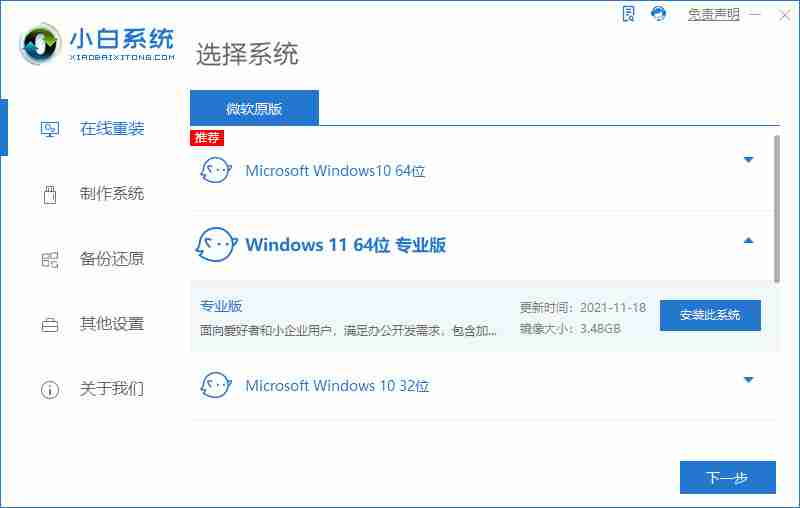
- 等待安装: 软件将自动开始安装环境。
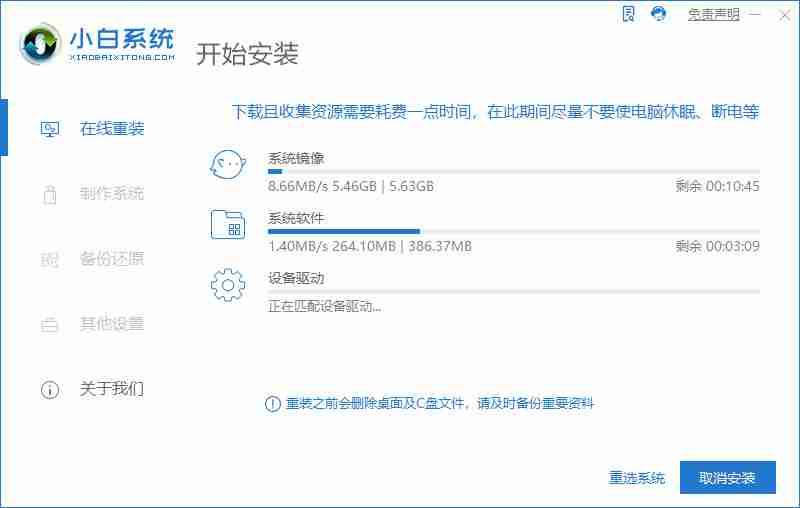
- 立即重启: 环境部署完成后,点击“立即重启”按钮。
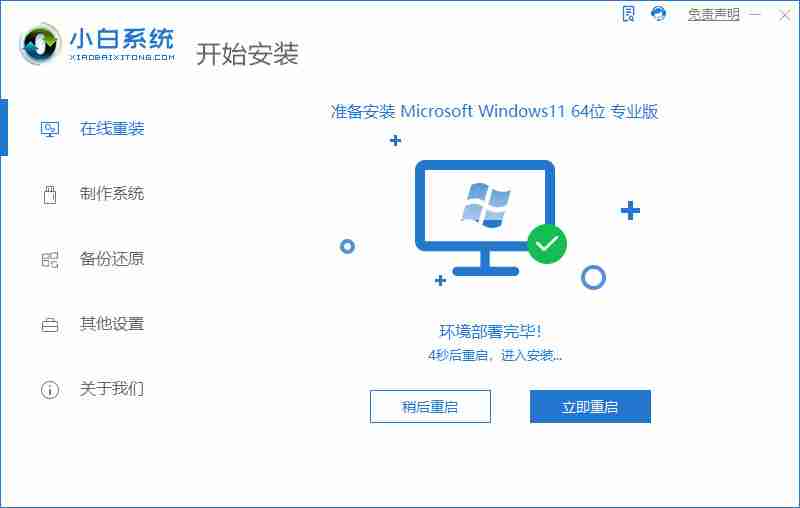
- 选择模式: 重启后进入选择菜单,选择“XiaoBai PE-MSDN Online Install Mode”进入系统。
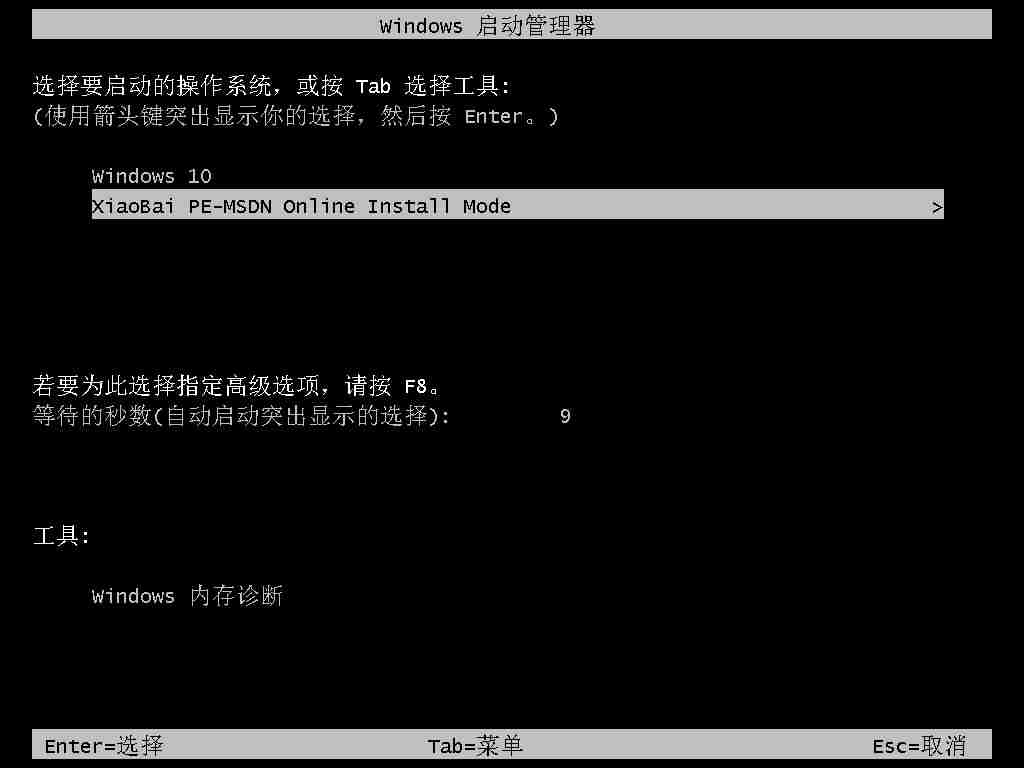
- 系统安装: 进入系统后,耐心等待软件自动安装Win11系统。
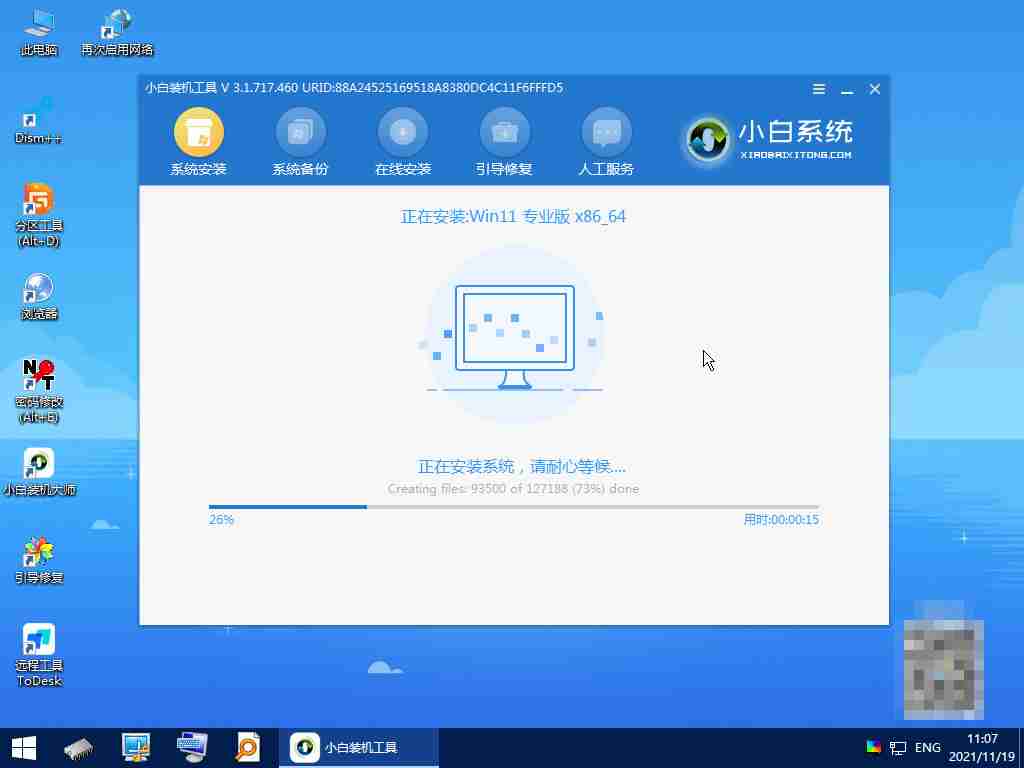
- 再次重启: 系统安装完成后,点击“立即重启”按钮。
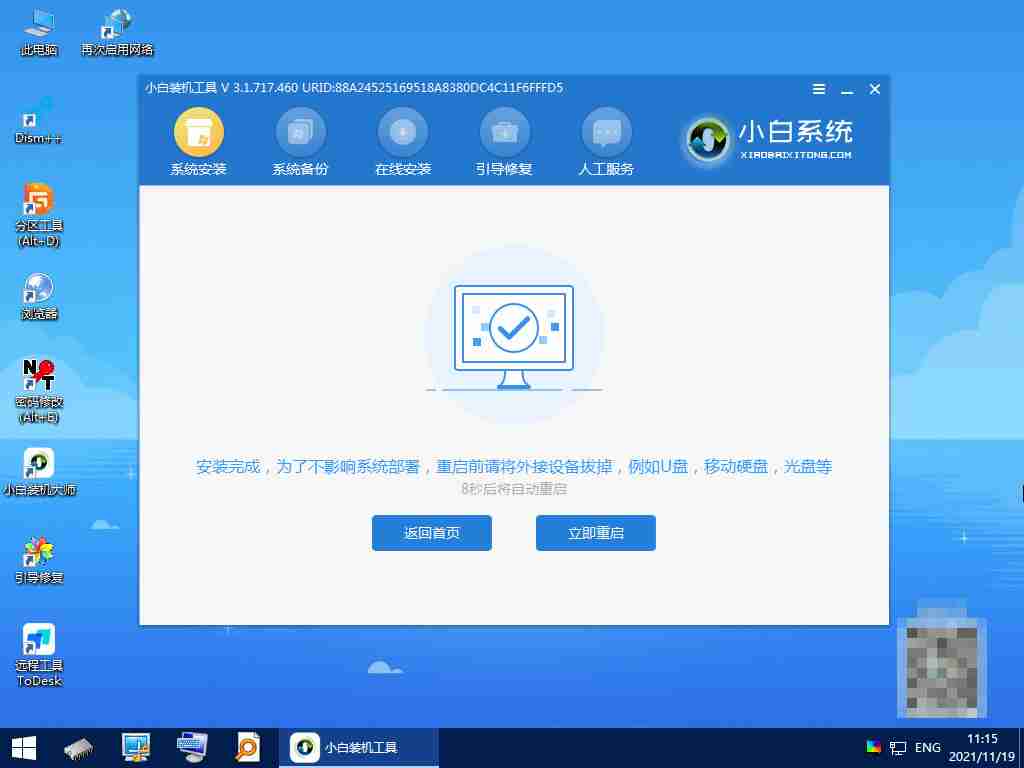
- 系统启动: 重启后,您将进入全新的Win11系统桌面。
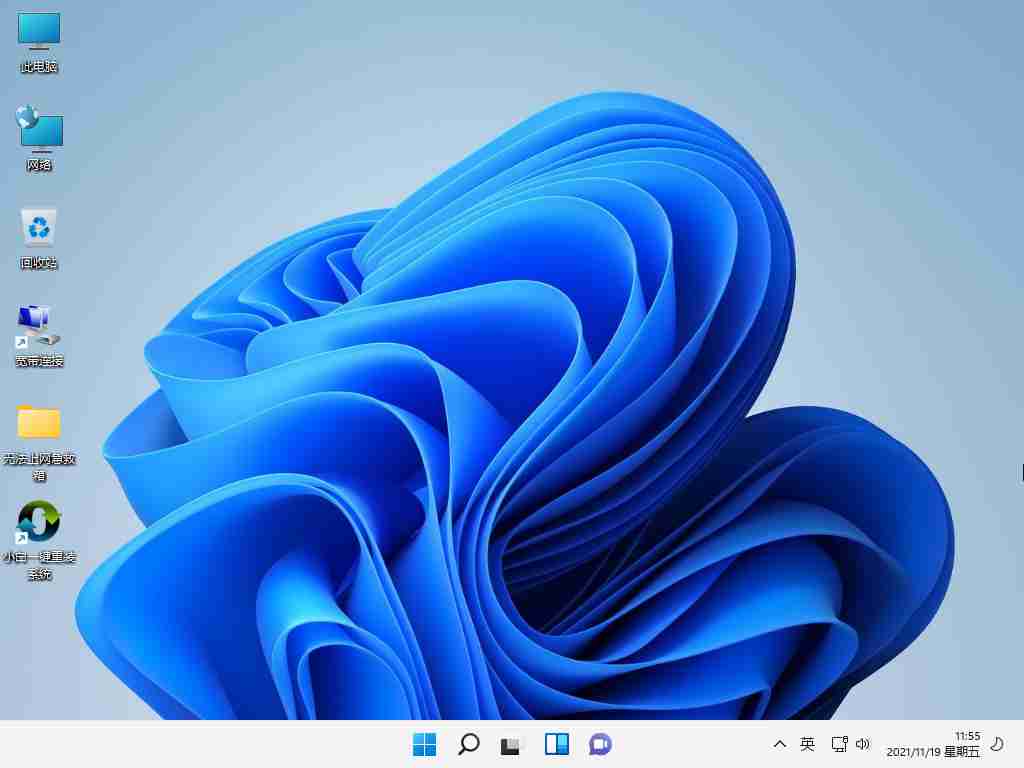
重要提示:
- 为避免数据丢失,请务必提前备份重要文件。
- 安装前请关闭电脑安全软件,防止软件被拦截。
总结:
本教程简述了使用小白一键重装系统软件安装Win11的完整流程。 只需下载软件,选择系统版本,然后按照步骤操作即可。 轻松拥有全新Win11系统!
本篇关于《一键重装Win11系统?超简单步骤教学!》的介绍就到此结束啦,但是学无止境,想要了解学习更多关于文章的相关知识,请关注golang学习网公众号!
相关阅读
更多>
-
501 收藏
-
501 收藏
-
501 收藏
-
501 收藏
-
501 收藏
最新阅读
更多>
-
141 收藏
-
355 收藏
-
270 收藏
-
332 收藏
-
439 收藏
-
409 收藏
-
157 收藏
-
354 收藏
-
378 收藏
-
479 收藏
-
304 收藏
-
474 收藏
课程推荐
更多>
-

- 前端进阶之JavaScript设计模式
- 设计模式是开发人员在软件开发过程中面临一般问题时的解决方案,代表了最佳的实践。本课程的主打内容包括JS常见设计模式以及具体应用场景,打造一站式知识长龙服务,适合有JS基础的同学学习。
- 立即学习 543次学习
-

- GO语言核心编程课程
- 本课程采用真实案例,全面具体可落地,从理论到实践,一步一步将GO核心编程技术、编程思想、底层实现融会贯通,使学习者贴近时代脉搏,做IT互联网时代的弄潮儿。
- 立即学习 516次学习
-

- 简单聊聊mysql8与网络通信
- 如有问题加微信:Le-studyg;在课程中,我们将首先介绍MySQL8的新特性,包括性能优化、安全增强、新数据类型等,帮助学生快速熟悉MySQL8的最新功能。接着,我们将深入解析MySQL的网络通信机制,包括协议、连接管理、数据传输等,让
- 立即学习 500次学习
-

- JavaScript正则表达式基础与实战
- 在任何一门编程语言中,正则表达式,都是一项重要的知识,它提供了高效的字符串匹配与捕获机制,可以极大的简化程序设计。
- 立即学习 487次学习
-

- 从零制作响应式网站—Grid布局
- 本系列教程将展示从零制作一个假想的网络科技公司官网,分为导航,轮播,关于我们,成功案例,服务流程,团队介绍,数据部分,公司动态,底部信息等内容区块。网站整体采用CSSGrid布局,支持响应式,有流畅过渡和展现动画。
- 立即学习 485次学习
